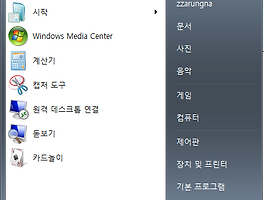 윈도우 메모장, 그림판, 계산기, 도스 단축키(명령어)
윈도우 메모장, 그림판, 계산기, 도스 단축키(명령어)윈도우에서는 메모장, 그림판, 계산기, 도스를 실행 할수 있는 단축키(명령어)가 있습니다. 개인적으론 자주 사용하는 프로그램은 제목에 작성한 것처럼 메모장, 그림판, 계산기, 도스 입니다. 먼저 제일간단한 방법으론 윈도우키 + R버튼을 누르게 되면 실행창이 나오게 됩니다. 실행창 안에 아래 나온 키워드중 원하는 프로그램의 키워드를 입력한뒤 엔터를 누르면 해당 프로그램이 실행 됩니다.메모장 = notepad그림판 = mspaint도스 = cmd계산기 = calc 윈도우키에 대해서 잘모르시는분은 오른쪽에 링크된 페이지에 들어가셔서 확인 하시면 됩니다. http://zzarungna.tistory.com/404 윈도우키 + R키를 눌러서 실행창을 뛰워서 위..
윈도우 메모장, 그림판, 계산기, 도스 단축키(명령어)
윈도우 메모장, 그림판, 계산기, 도스 단축키(명령어)윈도우에서는 메모장, 그림판, 계산기, 도스를 실행 할수 있는 단축키(명령어)가 있습니다. 개인적으론 자주 사용하는 프로그램은 제목에 작성한 것처럼 메모장, 그림판, 계산기, 도스 입니다. 먼저 제일간단한 방법으론 윈도우키 + R버튼을 누르게 되면 실행창이 나오게 됩니다. 실행창 안에 아래 나온 키워드중 원하는 프로그램의 키워드를 입력한뒤 엔터를 누르면 해당 프로그램이 실행 됩니다.메모장 = notepad그림판 = mspaint도스 = cmd계산기 = calc 윈도우키에 대해서 잘모르시는분은 오른쪽에 링크된 페이지에 들어가셔서 확인 하시면 됩니다. http://zzarungna.tistory.com/404 윈도우키 + R키를 눌러서 실행창을 뛰워서 위..